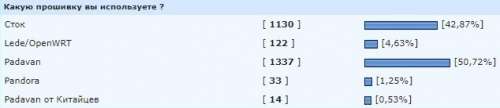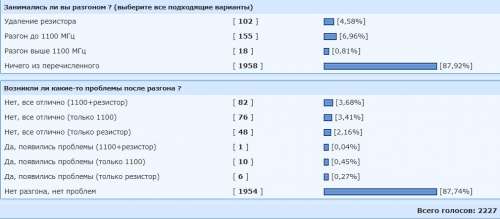- Как настроить IPTV на роутере Xiaomi?
- Можно ли подключить IPTV на роутере Xiaomi?
- Прошивка Padavan для Xiaomi
- Настройка роутера для IPTV
- Настройка IPTV на роутере Xiaomi
- Роутер xiaomi не работает iptv
- Mi router 4a как настроить iptv
- Настройка IPTV на роутере Xiaomi
- Как настроить IPTV на роутере Xiaomi?
- Можно ли подключить IPTV на роутере Xiaomi?
- Прошивка Padavan для Xiaomi
- Настройка роутера для IPTV
Как настроить IPTV на роутере Xiaomi?
Серия роутеров от китайского гиганта: Xiaomi 3G, Xiaomi 3A, Xiaomi Pro отличается функциональностью, доступностью и стильным дизайном. И все же это новинка на рынке, из-за чего во время использования могут появляться безответные вопросы. Один из них, как настроить IPTV на роутере Xiaomi . Процедура вызывает некоторые сложности, которые мы обсудим в материале.
Можно ли подключить IPTV на роутере Xiaomi?
Настройка IPTV на роутере Xiaomi не даром вызывает много вопросов. Все дело в том, что маршрутизатор Xiaomi не поддерживает по умолчанию работу с IP-телевидением от отечественных провайдеров, вроде Ростелеком. Необходимая функция просто отсутствует, хотя аппаратное обеспечение позволяет настроить работу с телевизионными каналами.
Нашлись умельцы из той же компании, которые создали расширенную версию прошивки. Она уже позволяет настраивать IPTV на Mi Router 3. Без замены программного обеспечения не обойтись. Остается только либо довольствоваться другими функциями, либо менять прошивку на Padavan.
Прошивка Padavan для Xiaomi
Данная операционная система интересна не только из-за способности работать с IPTV. Она включает дополнительные функции по управлению подключениями, настройке пиров, распределению трафика и т. п. Тем более, что она работает на русском языке, поэтому позволяет собой заменить оригинальную китайскую (в случае заказа роутера с Поднебесной). Прошивка Padavan для Xiaomi распространяется на официальном сайте и считается версией для разработчиков, где разблокированы все возможности. Подробности об ее замене рассматривать не будем, так как это тема для отдельного материала, но все делается вполне интуитивно.
Настройка роутера для IPTV
Если модем есть, а маршрутизатор перепрошит, остается только настроить работу с IPTV. Все действия представлены в виде пошаговой инструкции.
- Открываем браузер на компьютере, подключенном с помощью кабеля к роутеру.
- Вводим адрес панели управления (192.168.31.1 или miwifi.com) и указываем логи с паролем.
- Идем на вкладку «WAN» и внизу страницы нажимаем на опцию «Изоляция портов».
- Возле элемента «Порт IPTV STB» устанавливаем номер разъема для подключения приставки и сохраняем изменения.
- Открываем страницу «LAN» и выбираем пункт «IPTV».
- Активируем опции «Включить Multicast маршрутизацию» и «Включить IGMP Snooping».
- Переходим на вкладку «Прокси серверы IPTV» и задаем значение для «UDP multicast» — 000.
- Подключаем приставку, скачиваем плейлист и загружаем его.
- Сохраняем корректировки.
По умолчанию роутеры Xiaomi не позволяет легко настроить просмотр IPTV-телеканалов от операторов. Однако, с помощью прошивки для разработчиков сделать это все же возможно. Единственное неудобство – необходимость перепрошивки маршрутизатора.
Источник
Настройка IPTV на роутере Xiaomi
Сегодня мы поговорим о том, как происходит настройка IPTV на Xiaomi Mi WiFi Router 3. Модель роутера выбрана не случайно – она достаточно популярна и востребована среди покупателей. При этом устройство обладает достаточно неплохими функциональными характеристиками, среди которых можно назвать и возможность подключения интернет-телевидения. Единственный нюанс: придется поменять прошивку, т.к. фирменная не подходит для этой цели (не поддерживает мультиcast).
Пару слов о том, что такое IPTV и кому оно понадобится (вдруг не знаете?!). Четко за Гуглом повторять не будем, лишь отметим, что формат Internet Protocol Television в переводе означает протокол интернет-телевидения, а еще проще — цифровое интерактивное телевидение, которое можно смотреть через Интернет прямо с ноутбука ∕ компьютера ∕ смартфона ∕ планшета. Преимущества технологии очевидны, потому на них останавливаться не будем – и так все ясно!
Теперь рассмотрим главное – как настроить IPTV на роутере Xiaomi (уже имея Падаван). Нам понадобится выполнить несколько простых шагов. Приступим:
- Заходим в настройки маршрутизатора (в строке браузера вводим IP-адрес 192.168.31.1 или miwifi.com. Вводим логин и пароль, кликаем “Далее”).
- Заходим в раздел “WAN”, ищем пункт “Изоляция портов”. В строке “Порт IPTV STB” (WAN-мост) выставляем LAN 4. Нажимаем кнопку «Применить».
- Там же, в веб-интерфейсе идем в раздел “LAN” — вкладка “IPTV”. Активируем опции цифрового ТВ «Включить Multicast маршрутизацию» и «Включить IGMP Snooping».
- Теперь следуем установить некоторые ограничительные параметры (чтобы поберечь трафик) – переходим в подраздел «Прокси серверы IPTV». В пункте «UDP multicast» прописываем порт 000. Применяем изменения. Настройки выполнены!
Подключаем ресивер. Если все выполнено правильно, внешняя приставка или смарт- TV должны показывать дополнительные каналы (допустим, кабельные). При большом желании можно скачать IPTV-плейлисты для просмотра интерактивного ТВ на ноуте и других девайсах.
Надеемся, у вас все вышло, и вы сможете наслаждаться интерактивным телевидением, когда этого захотите.
Источник
Роутер xiaomi не работает iptv
Все действия проводимые с роутером Вы делаете на свой страх и риск. При использовании кастомных прошивок полезно иметь USB-UART TTL 3.3v переходник
После любых манипуляций по смене прошивок/загрузчика настоятельно рекомендуется очищать кэш браузера
При установке прошивок через Breed обращайте внимание на выбор раздела и дополнительные действия в инструкциях.
В данный момент разметка памяти для унификации имеет два ядра (0x200000 и 0x600000).
Из первого работают: сток, сборка OpenWRT от mogvai, PandoraBox и AsusWRT.
Из второго: сток, оригинальный OpenWRT и Padavan.
Игнорирование правильного выбора ядра приводит к невозможности старта прошивки, проблемам в работе и поломке обновления через веб-интерфейс.
Все действия проводимые с роутером Вы делаете на свой страх и риск. При использовании кастомных прошивок полезно иметь USB-UART TTL 3.3v переходник
После любых манипуляций по смене прошивок/загрузчика настоятельно рекомендуется очищать кэш браузера

Если вы здесь впервые или хотите задать вопрос, сперва загляните ниже
- Покупку, лайфхаки при покупке, купоны обсуждаем в теме Клуб любителей зарубежного шоппинга и Покупка устройств компании Xiaomi
- Вопросы и ответы по сборке, настройке и все не специфичные для этой конкретной модели роутера нюансы на прошивкеPadavanследует искать в профильной теме
- Для всех общих, не привязанных к этому роутеру вопросов поOpenWRTзагляните в эту тему
- С вопросами по выбору и сравнению добро пожаловать сюда
Если вам не удалось найти ответ на свой вопрос в шапке, сперва воспользуйтесь поиском по теме.
- При первоначальной настройке плагин-русификатор должен быть отключен.
- У вас должен быть зарегистрирован аккаунт xiaomi и установлено приложение для андроид, ios или windows
- Роутер должен иметь доступ к интернету (например wan xiaomi подключен в lan другого работающего роутера)
- Устройство, с которого осуществляется привязка, должно быть подключено только к сети роутера xiaomi.
В некоторых случаях необходимо сделать полный сброс кнопкой reset или попробовать привязку с разных устройств (телефонов, планшетов, компьютеров). Все вышеуказанные условия при этом должны быть соблюдены полностью.
- Роутер поставляется со «стоковой» прошивкой. Прошивки с английским языком для этого роутера не было, нет, и, практически гарантировано, не будет, но принципиальной разницы между «английской» и «китайской» версиями нет, кроме наличия английского языка в первой и более частых обновлений второй. Версии для разработчиков также не несут в себе значимых отличий от обычных кроме возможности доступа по SSH.
- Прошивка построена на базе OpenWRT, но обладает сильно ограниченным функционалом, поэтому, если вам нужен IPTV, медиасервер на роутере, ipv6, обход блокировок, расширенные настройки сетей, подключение usb модемов и принтеров, полноценные торрент-клиенты и прочие удобства- смотрите в сторону альтернативных прошивок.
- Приложение miwifi и остальная экосистема xiaomi работают только со стоковыми прошивками.
- Стабильная, качественная и шустрая прошивка, охватывающая практически все возможные потребности обычного и продвинутого пользователя, имеющая интерфейс на русском языке.
- Отличается удобными и понятными настройками.
- Есть поддержка multicast IPTV (Ростелеком, Билайн и любых других), ipv6, подключение hdd (в т.ч. нескольких), dlna медиасервер, работа с usb модемами, принтерами, другими usb устройствами, обход блокировок, загрузка торрентов, планировщик, запуск пользовательских скриптов, установка дополнительных пакетов из Entware и прочее.
- Из минусов- трудность самостоятельной сборки.
- Есть возможность скачать готовые прошивки
- Известная прошивка на свежем ядре от международной команды разработчиков. Охватывает все возможные стандартные и нестандартные потребности, в т.ч. продвинутых пользователей.
- Есть поддержка multicast IPTV (Ростелеком, Билайн и любых других), ipv6, подключение hdd (в т.ч. нескольких), dlna медиасервер, работа с usb модемами, принтерами, другими usb устройствами, обход блокировок, загрузка торрентов, планировщик, запуск пользовательских скриптов, установка дополнительных пакетов.
- Из минусов- сложность самостоятельной установки из пакетов и настройки. Иногда ведет себя не стабильно.
- Есть возможность скачать готовые сборки из обновляемых постов в данной теме
Первым делом разобраться в причине:
- Если проблемы наблюдаются при проводном подключении:
-Проверьте скорость, подключив кабель провайдера напрямую, минуя роутер.
-Проверьте количество жил в кабеле и качество обжима коннекторов, при сомнениях проверьте на другом кабеле/замените коннектор.
Если проблемы при беспроводном подключении:
-Проверьте установленные в настройках роутера и клиентов: регион, диапазон и ширину каналов, версию протокола связи, поддержку на конечном устройстве (актуально для 5ГГц).
-Проанализируйте эфир и выберите наименее загруженный канал.
-Проверьте скорость по возможности на нескольких устройствах.
R При загруженном эфире, большом удалении от роутера, наличии помех от других устройств (СВЧ-печи, bluetooth устройства и пр.) скорость всегда будет значительно ниже максимально возможной, таковы законы физики и принцип работы wifi.
Дальность действия и проникающая способность сигнала 5ГГц заметно ниже чем 2.4, это особенность технологии, а не проблема с вашим устройством.
-В редких случаях имеет смысл проверить надежность контактов антенн и радиатора на плате роутера, разобрав корпус устройства.
Сперва проверьте адаптер питания, он должен иметь 12 Вольт на выходе под нагрузкой.
Подключитесь к роутеру по LAN и проверьте полученный IP адрес:
-169.254.х.х — автоматический диапазон windows (роутер не выдал IP),
-192.168.х.х — получен от роутера, пробуйте зайти в его веб интерфейс.
Если адаптер в порядке, но передний диод не горит, отсутствует вещание по wifi, нет доступа по LAN: испорчена область загрузчика NAND памяти, и варианта всего 2:
-Выпаивание чипа памяти и прошивка на программаторе (проще в условиях сервиса, т.к. программаторы стоят от 100-150$)
-Переход на NOR (SPI) память (затраты в пределах 5$)
После перехода на SPI так же есть возможность восстановить родную NAND память
Источник
Mi router 4a как настроить iptv
Xiaomi Mi Router 4А (R4AC) 100м — обсуждение
Wi-Fi Router 2.4GHz — 5GHz | 2•100Mbits
Не путайте Xiaomi Mi Router 4А (R4AC | Stable Edition) с Xiaomi Mi Router 4 (R3GV2) 1000m, Xiaomi Router 4A Gigabit. Эти устройства совершенно разные!
Роутер не очень хорошо дружит с PPTP протоколом.Если есть возможность — поменяйте или прошейте его на другую прошивку.
Также ни в коем случае не настраивать роутер через приложение от Билайн авто роутер и т.п, так как оно не может его корректно сконфигурировать.
Xiaomi Mi Router 4А (R4AC) 100м — Xiaomi Router 4A Stable Edition
Роутер работает в двух частотных диапазонах: 2,4 ГГц и 5 ГГц. Скорость передачи данных может достигать 1167 Мбит/с. Технология 802.11ас работает только на частоте 5 ГГц.
Xiaomi Mi Router 4A оснащен 4 антеннами с высоким коэффициентом усиления.Сочетание металлической подложки, обработанной специальным образом, и наноматериалов, обладающих хорошей проводимостью, способствует отличному распределению температуры и эффективному охлаждению, что обеспечивает стабильную работу.Корпус имеет простую геометрическую форму. Он выполнен из матового белого пластика.
- Сеть : 2.4ГГц (300Mbps), 5ГГц (867Mbps)
- Порт : WAN 1x 10/100Mbps, LAN 2x 10/100Mbps
- Протокол : IEEE802.11a/b/g/n/ac, IEEE802.3 /3u
- Безопасность : WPA2, WPA, WEP
- Антенны : внешние ненаправленные 6 dBi — 4 шт.
- Поддержка MIMO : MU-MIMO
- Дополнительно : DHCP-сервер,поддержка VPN, DDNS, DMZ
- Корпус : пластик
- Габариты : 188x175x101 мм
- Вес : 380 г
Сообщение отредактировал Ryzen56 — 14.04.21, 19:44
Поделюсь,может кому полезно будет,как на Xiaomi Mi Router 4А(R4AC)100м можно настроить L2TP,при помощи своего Старого(другого уже настроенного) роутера,и только с помощью мобильного приложения.
Подключаем свой старый роутер к интернету,в свободный LAN порт втыкаем кабель,другой конец кабеля включаем в порт интернета роутера Xiaomi.
Качаем программу Xiaomi MiWiFi версию 4.0.6 Прикрепленный файл MiWifi_4.0.6_GP_ru_Opel.apk ( 24,57 МБ ->//4pda.ru/forum/…i_4.0.6_GP_ru_Opel.apk
и устанавливаем в телефон.(В более новых версиях нет настройки L2TP).
Конектимся в телефоне к Wifi сети роутера Xiaomi,включаем программу Xiaomi MiWiFi,там она попросит ввести свою учетку,если ее нет то создаем.
Далее нажать на «настройка нового роутера»,програмуля должна найти Ваш роутер,выбираем его,придумываем свой пароль,далее произойдет привязка роутера к вашей учетке.
Далее откроется основное меню программы,там внизу жмем на плагины->настройки->настройки сети->настройка VPN->новое VPN.
И вводите свои данные от интернет провайдера,здесь уже доступен протокол L2PT.Сохраняем.
Далее нам понадобится компьютер или же войти через браузер в телефоне( 192.168.31.1 ),чтобы проверить включенно ли ваше подключение по умолчанию,посмотреть можно по другой инструкции сообщение #711
пункты 5 и 6->Xiaomi Mi Router 4 (R3GV2) — обсуждение (Пост Fantom4ik #81311323)
Все благодарности ZeusXmen
Сообщение отредактировал serik.uanasov — 14.12.19, 16:26
Сегодня привез этот роутер домой. Домашний интерент настроил с помощью програмулины от самого Билайна. Комп с инетом, а вот телефону интерент раздать по wifi не могу. Уже, блин, голова болит, но понять что не так не могу. Роутер показывает, что все норм, а телефон сообщает что сеть wifi без доступа в интернет. HELP.
Настройка IPTV на роутере Xiaomi
Сегодня мы поговорим о том, как происходит настройка IPTV на Xiaomi Mi WiFi Router 3. Модель роутера выбрана не случайно — она достаточно популярна и востребована среди покупателей. При этом устройство обладает достаточно неплохими функциональными характеристиками, среди которых можно назвать и возможность подключения интернет-телевидения. Единственный нюанс: придется поменять прошивку, т.к. фирменная не подходит для этой цели (не поддерживает мультиcast).
Пару слов о том, что такое IPTV и кому оно понадобится (вдруг не знаете?!). Четко за Гуглом повторять не будем, лишь отметим, что формат Internet Protocol Television в переводе означает протокол интернет-телевидения, а еще проще — цифровое интерактивное телевидение, которое можно смотреть через Интернет прямо с ноутбука ∕ компьютера ∕ смартфона ∕ планшета. Преимущества технологии очевидны, потому на них останавливаться не будем — и так все ясно!
Теперь рассмотрим главное — как настроить IPTV на роутере Xiaomi (уже имея Падаван). Нам понадобится выполнить несколько простых шагов. Приступим:
- Заходим в настройки маршрутизатора (в строке браузера вводим IP-адрес 192.168.31.1 или miwifi.com. Вводим логин и пароль, кликаем «Далее»).
- Заходим в раздел «WAN», ищем пункт «Изоляция портов». В строке «Порт IPTV STB» (WAN-мост) выставляем LAN 4. Нажимаем кнопку «Применить».
- Там же, в веб-интерфейсе идем в раздел «LAN» — вкладка «IPTV». Активируем опции цифрового ТВ «Включить Multicast маршрутизацию» и «Включить IGMP Snooping».
- Теперь следуем установить некоторые ограничительные параметры (чтобы поберечь трафик) — переходим в подраздел «Прокси серверы IPTV». В пункте «UDP multicast» прописываем порт 000. Применяем изменения. Настройки выполнены!
Подключаем ресивер. Если все выполнено правильно, внешняя приставка или смарт- TV должны показывать дополнительные каналы (допустим, кабельные). При большом желании можно скачать IPTV-плейлисты для просмотра интерактивного ТВ на ноуте и других девайсах.
Надеемся, у вас все вышло, и вы сможете наслаждаться интерактивным телевидением, когда этого захотите.
Как настроить IPTV на роутере Xiaomi?
Серия роутеров от китайского гиганта: Xiaomi 3G, Xiaomi 3A, Xiaomi Pro отличается функциональностью, доступностью и стильным дизайном. И все же это новинка на рынке, из-за чего во время использования могут появляться безответные вопросы. Один из них, как настроить IPTV на роутере Xiaomi . Процедура вызывает некоторые сложности, которые мы обсудим в материале.
Можно ли подключить IPTV на роутере Xiaomi?
Настройка IPTV на роутере Xiaomi не даром вызывает много вопросов. Все дело в том, что маршрутизатор Xiaomi не поддерживает по умолчанию работу с IP-телевидением от отечественных провайдеров, вроде Ростелеком. Необходимая функция просто отсутствует, хотя аппаратное обеспечение позволяет настроить работу с телевизионными каналами.
Нашлись умельцы из той же компании, которые создали расширенную версию прошивки. Она уже позволяет настраивать IPTV на Mi Router 3. Без замены программного обеспечения не обойтись. Остается только либо довольствоваться другими функциями, либо менять прошивку на Padavan.
Прошивка Padavan для Xiaomi
Данная операционная система интересна не только из-за способности работать с IPTV. Она включает дополнительные функции по управлению подключениями, настройке пиров, распределению трафика и т. п. Тем более, что она работает на русском языке, поэтому позволяет собой заменить оригинальную китайскую (в случае заказа роутера с Поднебесной). Прошивка Padavan для Xiaomi распространяется на официальном сайте и считается версией для разработчиков, где разблокированы все возможности. Подробности об ее замене рассматривать не будем, так как это тема для отдельного материала, но все делается вполне интуитивно.
Настройка роутера для IPTV
Если модем есть, а маршрутизатор перепрошит, остается только настроить работу с IPTV. Все действия представлены в виде пошаговой инструкции.
- Открываем браузер на компьютере, подключенном с помощью кабеля к роутеру.
- Вводим адрес панели управления (192.168.31.1 или miwifi.com) и указываем логи с паролем.
- Идем на вкладку «WAN» и внизу страницы нажимаем на опцию «Изоляция портов».
- Возле элемента «Порт IPTV STB» устанавливаем номер разъема для подключения приставки и сохраняем изменения.
- Открываем страницу «LAN» и выбираем пункт «IPTV».
- Активируем опции «Включить Multicast маршрутизацию» и «Включить IGMP Snooping».
- Переходим на вкладку «Прокси серверы IPTV» и задаем значение для «UDP multicast» — 000.
- Подключаем приставку, скачиваем плейлист и загружаем его.
- Сохраняем корректировки.
По умолчанию роутеры Xiaomi не позволяет легко настроить просмотр IPTV-телеканалов от операторов. Однако, с помощью прошивки для разработчиков сделать это все же возможно. Единственное неудобство — необходимость перепрошивки маршрутизатора.
Xiaomi Mi Router 4А (R4AC) 100м — обсуждение
Wi-Fi Router 2.4GHz — 5GHz | 2•100Mbits
Не путайте Xiaomi Mi Router 4А (R4AC | Stable Edition) с Xiaomi Mi Router 4 (R3GV2) 1000m, Xiaomi Router 4A Gigabit. Эти устройства совершенно разные!
Роутер не очень хорошо дружит с PPTP протоколом.Если есть возможность — поменяйте или прошейте его на другую прошивку.
Также ни в коем случае не настраивать роутер через приложение от Билайн авто роутер и т.п, так как оно не может его корректно сконфигурировать.
Xiaomi Mi Router 4А (R4AC) 100м — Xiaomi Router 4A Stable Edition
Роутер работает в двух частотных диапазонах: 2,4 ГГц и 5 ГГц. Скорость передачи данных может достигать 1167 Мбит/с. Технология 802.11ас работает только на частоте 5 ГГц.
Xiaomi Mi Router 4A оснащен 4 антеннами с высоким коэффициентом усиления.Сочетание металлической подложки, обработанной специальным образом, и наноматериалов, обладающих хорошей проводимостью, способствует отличному распределению температуры и эффективному охлаждению, что обеспечивает стабильную работу.Корпус имеет простую геометрическую форму. Он выполнен из матового белого пластика.
Сообщение отредактировал Ryzen56 — 14.04.21, 19:44
Поделюсь,может кому полезно будет,как на Xiaomi Mi Router 4А(R4AC)100м можно настроить L2TP,при помощи своего Старого(другого уже настроенного) роутера,и только с помощью мобильного приложения.
Подключаем свой старый роутер к интернету,в свободный LAN порт втыкаем кабель,другой конец кабеля включаем в порт интернета роутера Xiaomi.
Качаем программу Xiaomi MiWiFi версию 4.0.6 Прикрепленный файл MiWifi_4.0.6_GP_ru_Opel.apk ( 24,57 МБ ->//4pda.ru/forum/…i_4.0.6_GP_ru_Opel.apk
и устанавливаем в телефон.(В более новых версиях нет настройки L2TP).
Конектимся в телефоне к Wifi сети роутера Xiaomi,включаем программу Xiaomi MiWiFi,там она попросит ввести свою учетку,если ее нет то создаем.
Далее нажать на «настройка нового роутера»,програмуля должна найти Ваш роутер,выбираем его,придумываем свой пароль,далее произойдет привязка роутера к вашей учетке.
Далее откроется основное меню программы,там внизу жмем на плагины->настройки->настройки сети->настройка VPN->новое VPN.
И вводите свои данные от интернет провайдера,здесь уже доступен протокол L2PT.Сохраняем.
Далее нам понадобится компьютер или же войти через браузер в телефоне( 192.168.31.1 ),чтобы проверить включенно ли ваше подключение по умолчанию,посмотреть можно по другой инструкции сообщение #711
пункты 5 и 6->Xiaomi Mi Router 4 (R3GV2) — обсуждение (Пост Fantom4ik #81311323)
Все благодарности ZeusXmen
Сообщение отредактировал serik.uanasov — 14.12.19, 16:26
Сегодня привез этот роутер домой. Домашний интерент настроил с помощью програмулины от самого Билайна. Комп с инетом, а вот телефону интерент раздать по wifi не могу. Уже, блин, голова болит, но понять что не так не могу. Роутер показывает, что все норм, а телефон сообщает что сеть wifi без доступа в интернет. HELP.
Xiaomi Mi Router 4А (R4AC) 100м — обсуждение
Wi-Fi Router 2.4GHz — 5GHz | 2•100Mbits
Не путайте Xiaomi Mi Router 4А (R4AC | Stable Edition) с Xiaomi Mi Router 4 (R3GV2) 1000m, Xiaomi Router 4A Gigabit. Эти устройства совершенно разные!
Роутер не очень хорошо дружит с PPTP протоколом.Если есть возможность — поменяйте или прошейте его на другую прошивку.
Также ни в коем случае не настраивать роутер через приложение от Билайн авто роутер и т.п, так как оно не может его корректно сконфигурировать.
Xiaomi Mi Router 4А (R4AC) 100м — Xiaomi Router 4A Stable Edition
Роутер работает в двух частотных диапазонах: 2,4 ГГц и 5 ГГц. Скорость передачи данных может достигать 1167 Мбит/с. Технология 802.11ас работает только на частоте 5 ГГц.
Xiaomi Mi Router 4A оснащен 4 антеннами с высоким коэффициентом усиления.Сочетание металлической подложки, обработанной специальным образом, и наноматериалов, обладающих хорошей проводимостью, способствует отличному распределению температуры и эффективному охлаждению, что обеспечивает стабильную работу.Корпус имеет простую геометрическую форму. Он выполнен из матового белого пластика.
Сообщение отредактировал Ryzen56 — 14.04.21, 19:44
Поделюсь,может кому полезно будет,как на Xiaomi Mi Router 4А(R4AC)100м можно настроить L2TP,при помощи своего Старого(другого уже настроенного) роутера,и только с помощью мобильного приложения.
Подключаем свой старый роутер к интернету,в свободный LAN порт втыкаем кабель,другой конец кабеля включаем в порт интернета роутера Xiaomi.
Качаем программу Xiaomi MiWiFi версию 4.0.6 Прикрепленный файл MiWifi_4.0.6_GP_ru_Opel.apk ( 24,57 МБ ->//4pda.ru/forum/…i_4.0.6_GP_ru_Opel.apk
и устанавливаем в телефон.(В более новых версиях нет настройки L2TP).
Конектимся в телефоне к Wifi сети роутера Xiaomi,включаем программу Xiaomi MiWiFi,там она попросит ввести свою учетку,если ее нет то создаем.
Далее нажать на «настройка нового роутера»,програмуля должна найти Ваш роутер,выбираем его,придумываем свой пароль,далее произойдет привязка роутера к вашей учетке.
Далее откроется основное меню программы,там внизу жмем на плагины->настройки->настройки сети->настройка VPN->новое VPN.
И вводите свои данные от интернет провайдера,здесь уже доступен протокол L2PT.Сохраняем.
Далее нам понадобится компьютер или же войти через браузер в телефоне( 192.168.31.1 ),чтобы проверить включенно ли ваше подключение по умолчанию,посмотреть можно по другой инструкции сообщение #711
пункты 5 и 6->Xiaomi Mi Router 4 (R3GV2) — обсуждение (Пост Fantom4ik #81311323)
Все благодарности ZeusXmen
Сообщение отредактировал serik.uanasov — 14.12.19, 16:26
Сегодня привез этот роутер домой. Домашний интерент настроил с помощью програмулины от самого Билайна. Комп с инетом, а вот телефону интерент раздать по wifi не могу. Уже, блин, голова болит, но понять что не так не могу. Роутер показывает, что все норм, а телефон сообщает что сеть wifi без доступа в интернет. HELP.
Источник